如何使用Python开发游戏运行脚本实现模拟点击
如何使用Python开发游戏运行脚本实现模拟点击
小编给大家分享一下如何使用Python开发游戏运行脚本实现模拟点击,相信大部分人都还不怎么了解,因此分享这篇文章给大家参考一下,希望大家阅读完这篇文章后大有收获,下面让我们一起去了解一下吧!
一、Android模拟器的选择
目前市面上有很多Android模拟器,比如夜神模拟器、雷电模拟器、腾讯手游助手、以及网易的木木模拟器等,这些模拟器在对手游兼容性和大漠插件的支持方面各有各的优缺点,大家可以根据具体的手游自行斟酌。
这里我选择的是夜神模拟器,选择其他的当然也没问题,因为原理是相同的。在选择好模拟器之后下载安装,安装成功之后打开夜神模拟器,会看到夜神模拟器的主页面,这里我已经修改了夜神模拟器的分辨率为【640*360 / dpi = 240】
二、使用大漠插件对具体的窗口进行绑定
对于Windows系统来说,在桌面上能看到的所有内容,其实都是一个又一个的Windows窗口,Android模拟器也不例外;按照大漠API的说明文档,我们要实现模拟鼠标点击和键盘按键的第一步,就是调用大漠插件的API对具体的窗口进行绑定,过程中有用到一些大漠插件的API(具体API介绍请自行查阅大漠插件的API文档),以下是我们进行窗口绑定的代码:
importwin32com.client#创建大漠实例对象defcreateDMInstance():dm=win32com.client.Dispatch('dm.dmsoft')#调用大漠插件,获取大漠对象print("大漠插件版本号:"+dm.ver())#输出版本号returndm#查找窗口,返回找到的窗口句柄deffindWindow(dm,windowClass,windowTitle):windowHandle=dm.FindWindow(windowClass,windowTitle)print("找到的窗口句柄="+str(windowHandle))#输出窗口句柄IDreturnwindowHandle#绑定窗口defbindWindow(dm,windowHandle):isBindSuccess=dm.BindWindow(windowHandle,"normal","normal","normal",0)print("是否绑定成功="+str(isBindSuccess))#是否绑定成功returnisBindSuccess#是否绑定成功if__name__=='__main__':dm=createDMInstance()windowHandle=findWindow(dm,"","夜神模拟器")isBindSuccess=bindWindow(dm,windowHandle)
调用大漠插件的API【FindWindow】找到夜神模拟器的窗口句柄,输出窗口句柄的编号
调用大漠插件的API【BindWindow】对找到的窗口句柄进行绑定,并输出绑定结果
三、进行鼠标模拟
在成功绑定窗口之后,我们就可以对窗口,也就是夜神模拟器为所欲为了!
这里调用大漠插件的API【MoveTo(x, y)】把鼠标移动到具体的坐标点(整个坐标系是以安卓模拟器左上角为原点,向下向右展开),然后再调用【LeftClick()】,这样就成功实现了模拟点击。
可以看到在python运行起来的一瞬间,鼠标自行移动到了x=136,y=161的位置,并触发点击,打开了应用,这样我们就初步实现了鼠标模拟点击的功能。
以上是“如何使用Python开发游戏运行脚本实现模拟点击”这篇文章的所有内容,感谢各位的阅读!相信大家都有了一定的了解,希望分享的内容对大家有所帮助,如果还想学习更多知识,欢迎关注恰卡编程网行业资讯频道!
推荐阅读
-

Python 3.12 新特性解析:模式匹配增强与性能优化实战
-

Lightly IDE 深度评测:轻量级 Python 开发工具是否适合团队协作?
-
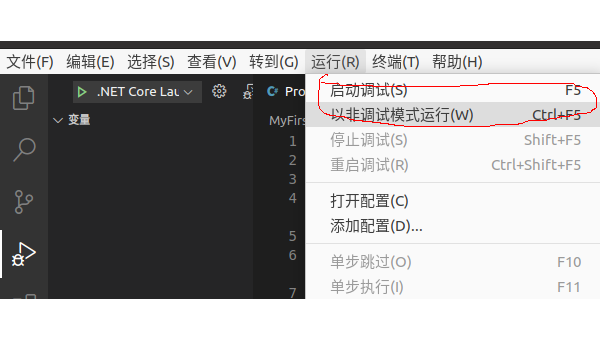
VS Code 自定义配置:JSON 文件修改、代码片段与任务自动化脚本
-

Python 虚拟环境选择:venv、conda、poetry 的适用场景对比
-
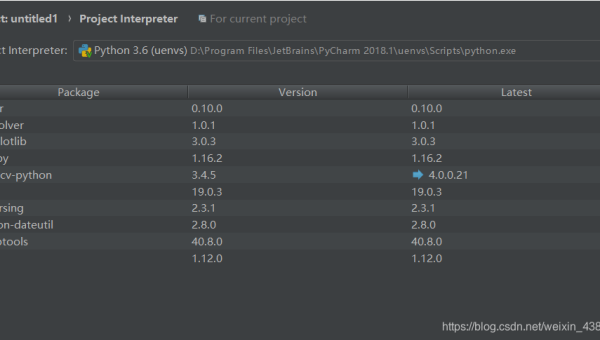
PyCharm+GitHub Copilot:Python 开发中 AI 辅助编码的最佳实践
-
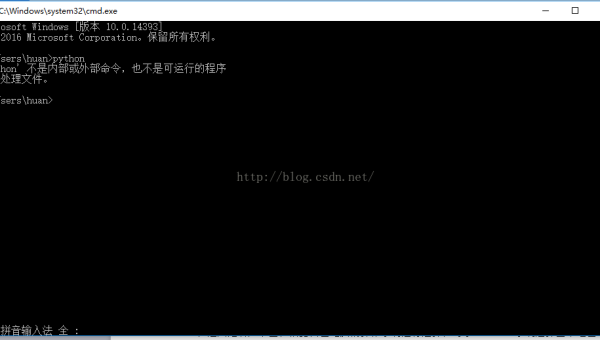
PyCharm 无法识别虚拟环境?5 步排查 Python 解释器配置问题
-
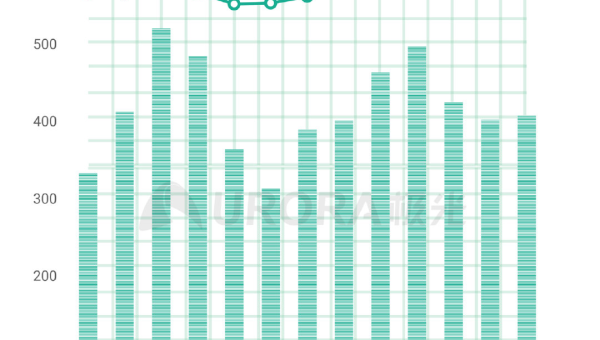
数据科学工具链:Jupyter Notebook+RStudio+Python 的协同工作流
-
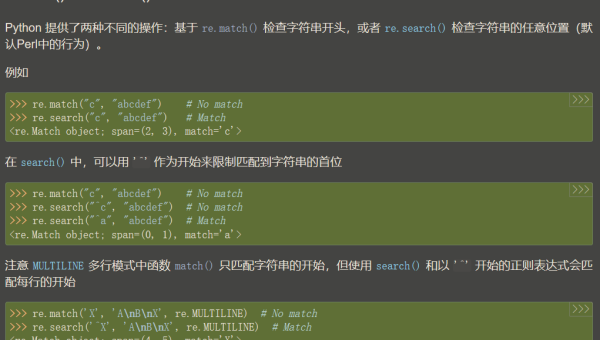
Python 3.12 新特性:模式匹配增强与性能改进实战
-

Lightly IDE 适合谁?轻量级 Python 开发工具深度评测
-
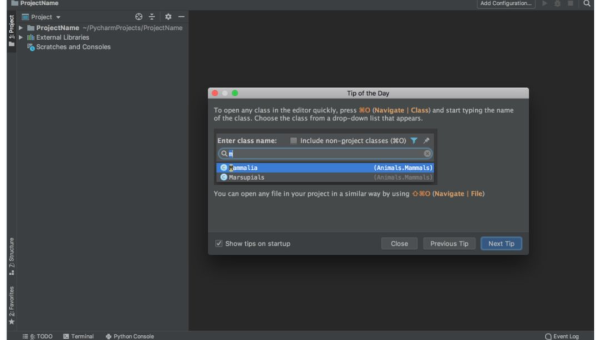
Python IDE 终极对比:PyCharm vs VS Code vs Jupyter Notebook
